Aplicația dvs. Discord este blocată pe un ecran gol și gri? Un număr mare de utilizatori ai Discord au văzut că Discord afișează un ecran gri fie în timp ce transmite în flux, fie încarcă aplicația. Cauzele frecvente ale acestei probleme sunt problemele cu setări necorespunzătoare ale discordiei sau probleme cu actualizările recente. În acest articol, am discutat câteva soluții care vă vor ajuta să remediați ecranul gri în Discord. Înainte de a trece la remedieri, încercați doar dacă închiderea și redeschiderea Discord ajută la rezolvarea problemei.
Remediați 1 - Ștergeți folderul Discord din Appdata
1. Închide Discordie. presa Ctrl + Shift + Esc a deschide Gestionar de sarcini.
2. Click dreapta pe discordie procesează unul câte unul și selectați Termină sarcina. Aceasta va pune capăt tuturor proceselor Discord care rulează pe sistemul dvs.

3. Pentru a deschide Alerga apăsați pe dialog Windows + R.
4. Tip %datele aplicatiei% pentru a deschide Dosar roaming în AppData.

5. Localiza Discordie. Selectați-l și apăsați Shift + Delete pentru a-l elimina complet din sistem.
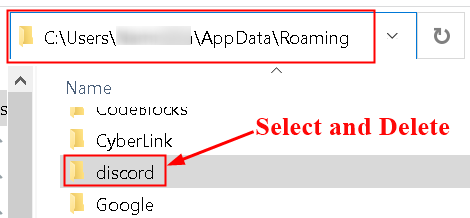
6. Relansați Discordie. Va descărca câteva fișiere șterse și orice actualizări noi.
7. Deoarece ați șters memoria cache Discord, trebuie să introduceți date de conectare și verificați dacă Discord se deschide fără a rămâne blocat pe ecranul gri.
Remedierea 2 - Modificarea compatibilității Discord
1. Click dreapta pe Pictogramă Discord comanda rapidă de pe desktop și selectați Proprietăți.
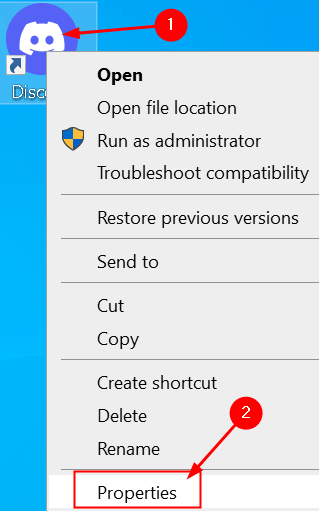
2. În Proprietăți, du-te la Compatibilitate filă.
3. Verifica cutia de lângă Rulați acest program în modul de compatibilitate sub Mod de compatibilitate.
4. Selectează Windows XP (Service Pack 3) în lista de opțiuni disponibile.
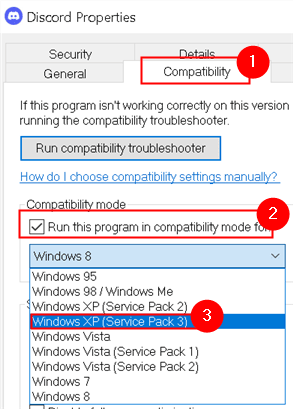
Lansați Discord și verificați dacă rezolvă problema ecranului gri.
Fix 3 - Reîmprospătați discordia
1. Deschide blocat Discord aplicație.
2. Încearcă să deschizi Instrumente de dezvoltare în Discordie cu Ctrl + Shift + I.
3. Du-te la Reţea filă și fie bifați sau debifațiopțiunea de lângă Dezactivați memoria cache (încercați ambele).

4. presa Ctrl + R la reîmprospătați Discordia.
Acum verificați dacă problema ecranului gri este rezolvată în Discord.
Remediere 4 - Reinstalați Discord
1. presa Windows + R pentru a deschide Run. Tip appwiz.cpl a deschide Programe și caracteristici.

2. Localizați Discordie aplicație din listă. Click dreapta pe el și faceți clic pe Dezinstalați.

3. Dacă există un mesaj care spune că Discord nu poate fi dezinstalat, deoarece acesta rulează deja, urmați pașii 1 și 2 din Fix 1 la ucide sarcina discordiei. Odata facut, dezinstalați aplicația.
4. Acum șterge Discordia conținut în Folderul AppData ca urmare a pașii 4 și 5 în Remediați 1.
5. Reporniți sistemul dumneavoastră.
6. Descarca ultima versiune a Discord din Pagina oficială de descărcare Discord.

7. Instalați Discord folosind executabilul descărcat.
8. Lansa Discordează și verifică dacă problema ecranului gri este rezolvată.
Fix 5 - Conectați-vă la Discord prin Web
Uneori, sesiunea / cookie-urile pot fi motivul acestei probleme. Mulți utilizatori au rezolvat problema conectându-se din versiunea web și apoi încercând versiunea aplicației Windows. De fapt, pentru majoritatea utilizatorilor, problema aplicației Discord a fost rezolvată imediat ce au deschis versiunea web Discord.
1. Primul deschideți aplicația Discord pe desktop.
2. Când apare pe ecran gri, rulați versiunea web a Discord și conectare.
3. Acest lucru va fi cel mai probabil resetați contul pe aplicația Discord și ar trebui să înceapă să ruleze normal.
Fix 6 - Instalarea Discord PTB
Dacă remedierile de mai sus nu v-au ajutat, puteți încerca să utilizați o altă versiune pentru Discordie și verificați dacă problema persistă acolo. De cand este o altă construcție va avea propriile date și cache, deci nu va interfera cu normalul dvs. Discordie. Cu toate acestea, va trebui să vă conectați din nou. Aceste versiuni sunt disponibile oficial pe Site-ul Discord nu trebuie să vă faceți griji, deoarece este un test beta public cu câteva bug-uri generale și erori.
1. Descarca Discord PTB configurare din aceasta legătură.
2. Deschide fișier de configurare și instalare Discord PTB.
3. Când deschizi Versiunea PTB ar trebui să se actualizeze și totul este ca și cum ați folosi normal Discordie.
4. Autentificare în contul dvs. și verificați dacă problema persistă pentru dvs.
Mulțumesc pentru lectură.
Discordul va rula acum fără probleme, fără a rămâne blocat pe un ecran gri. Comentează și anunță-ne soluția care te-a ajutat să rezolvi această problemă.


![Cum să folosești Discord pe PS5 fără un computer? [Ghid rapid]](/f/c21211ca04c715ea3eb13267d2dcc2e7.png?width=300&height=460)